Программы для раскроя ДСП
Оптимизация раскроя различных листовых материалов производится в специальных программах, что помогает сделать все верно и сэкономить большое количество времени на выполнении данной задачи. Мы составили небольшой список, в котором отобрали для вас несколько представителей подобного софта.
Мастер 2
«Мастер 2» предоставляет пользователям большие возможности не только в составлении проекта раскроя, но и в ведении предпринимательства. Поддерживается многопользовательский режим, присутствует сортировка и систематизация введенной информации, сохраняются данные о материалах и контрагентах.
Реализация склада поможет всегда быть в курсе оставшегося количества материалов. Присутствует распределение на таблицы, где находятся активные заказы, запланированные и архив, администратору доступна вся информация к просмотру и редактированию. «Мастер 2» обладает несколькими сборками, одна из них распространяется бесплатно и доступна к скачиванию на официальном сайте.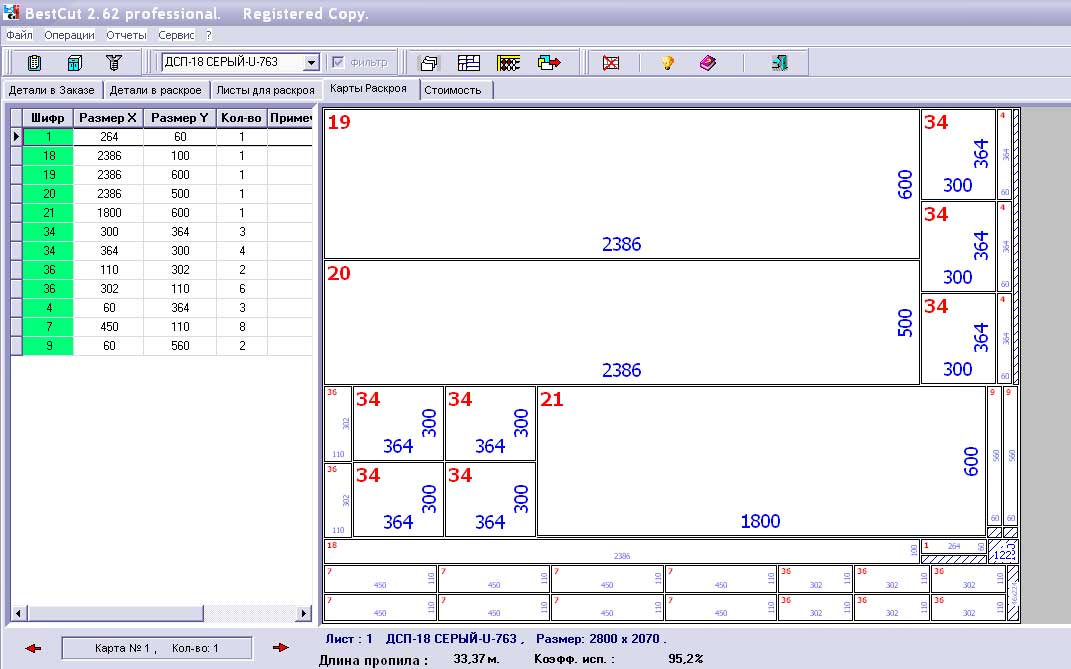
Скачать Мастер 2
Cutting 3
Данный представитель с огромным выбором материалов и деталей больше подходит для индивидуального использования. Раскрой получается хорошо оптимизированным, от пользователя потребуется только ввести необходимые размеры, выбрать материалы и указать дополнительные настройки, если это потребуется.
Cutting 3 предоставляет пользователям возможность использовать файлы других программ, например, реализована загрузка деталей из AutoCAD. Кроме этого поддерживается визуальное оформление.
Скачать Cutting 3
Астра Раскрой
«Астра Раскрой» максимально упрощает процесс раскроя. От вас только нужно загрузить детали, указать их размеры и дождаться окончания обработки карты раскроя. Поддерживаются сторонние и официальные библиотеки мебели и других объектов, которые подходят для заготовки таким способом.
Рекомендуем обратить внимание на наличие встроенной документации. Она систематизируется и формируется по ходу работы над проектом. Просто перейдите в соответствующую вкладку, когда это будет нужно, и распечатайте любой из составленных документов.
Просто перейдите в соответствующую вкладку, когда это будет нужно, и распечатайте любой из составленных документов.
Скачать Астра Раскрой
На просторах интернета находится множество программ, выполняющие такие же действия как представители нашей статьи, однако все они копируют друг друга. Мы же постарались отобрать наиболее подходящий и качественный софт.
Мы рады, что смогли помочь Вам в решении проблемы.Опишите, что у вас не получилось. Наши специалисты постараются ответить максимально быстро.
Помогла ли вам эта статья?
ДА НЕТПрограммы для раскроя листового материала
Раскроить листовой материал можно и вручную, но требуется много времени и специальных навыков. Куда проще сделать это путем использования сопутствующих программ. Они помогут оптимизировать карту раскроя, предложат другие варианты расположения и позволят его редактировать самостоятельно. В этой статье мы подобрали для вас несколько представителей, которые отлично справляются со своей задачей.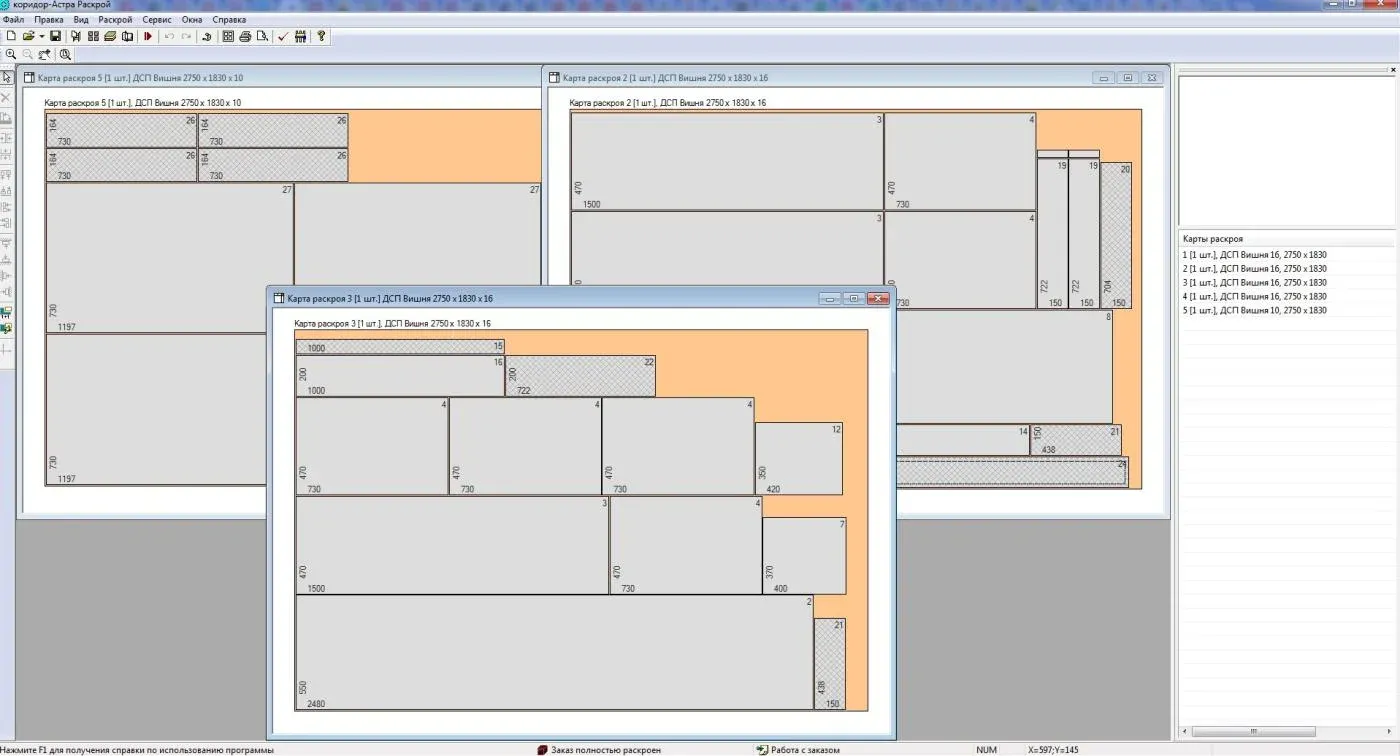
Астра Раскрой
Астра Раскрой позволяет работать с заказами, импортируя их заготовки из каталога. В пробной версии шаблонов всего несколько, но их список расширится после приобретения лицензии программы. Пользователь вручную формирует лист и добавляет детали на проект, после чего софт автоматически создает оптимизированную карту раскроя. Она открывается в редакторе, где доступна для изменения.
Скачать Астра Раскрой
Astra S-Nesting
Следующий представитель отличается от предыдущего тем, что предлагает только основной набор функций и инструментов. К тому же, можно добавить только заранее заготовленные детали определенных форматов. Карта раскроя появится только после покупки полной версии Astra S-Nesting. Кроме этого присутствует несколько видов отчетов, которые формируются автоматически и сразу же могут быть распечатаны.
Скачать Astra S-Nesting
Plaz5
Plaz5 является устаревшим софтом, давно не поддерживается разработчиком, однако это не мешает ему качественно выполнять свою задачу.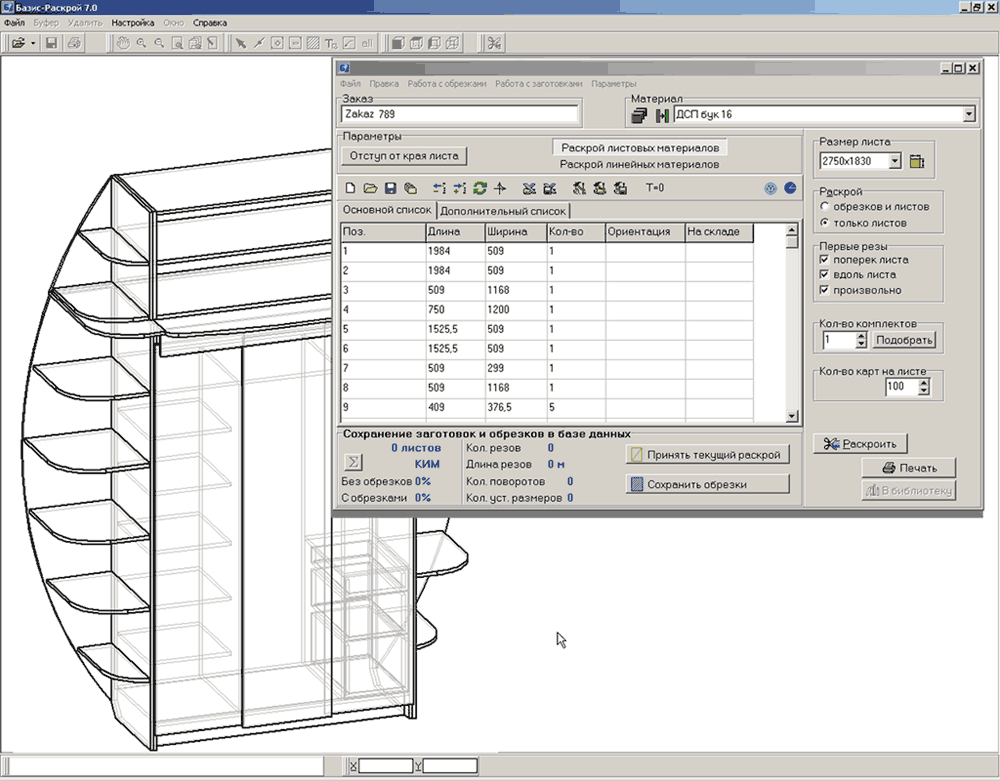 Программа достаточно проста в использовании, не требует никаких специальных знаний или навыков. Карта раскроя создается достаточно быстро, а от пользователя требуется только указать параметры деталей, листов и совершить проектирование карты.
Программа достаточно проста в использовании, не требует никаких специальных знаний или навыков. Карта раскроя создается достаточно быстро, а от пользователя требуется только указать параметры деталей, листов и совершить проектирование карты.
Скачать Plaz5
ORION
Последним в нашем списке выступит ORION. Программа реализована в виде нескольких таблиц, в которые вводится необходимая информация, а после создается максимально оптимизированная карта раскроя. Из дополнительных функций присутствует только возможность добавить кромку. ORION распространяется платно, а пробная версия доступна к скачиванию на официальном сайте разработчиков.
Скачать ORION
Раскрой листового материала — достаточно сложный и трудоемкий процесс, но это если не использовать специальный софт. Благодаря программам, которые мы рассмотрели в данной статьей, процесс составления карты раскроя не займет много времени, а от пользователя требуется приложить минимальное количество усилий.
Опишите, что у вас не получилось. Наши специалисты постараются ответить максимально быстро.
Помогла ли вам эта статья?
ДА НЕТобзор программ для раскроя листовых материалов
Сделать самостоятельно раскрой ДСП требуется чаще всего для экономии денег. Если покупаете уже распиленные листы, то после изготовления предметов мебели может образоваться много отходов, которые уже ни для чего не потребуются. Поэтому лучше делать раскрой, учитывая размеры кусков, которые могут остаться.
Правила раскроя ДСП
Раскрой ДСП можно проделать либо вручную, либо с помощью специальной компьютерной программы.
Сначала разберем важнейшие общие правила:
- Определить, какой остаток получится. Если Вам этот остаток совсем не нужен (например, для изготовления дополнительных, ранее не предусмотренных предметов интерьера), стремитесь к тому, чтобы он был как можно меньше.

- Древесный рисунок на ламинированном слое стружечного материала (структура) на поверхностях будущего предмета мебели, расположенных в одной плоскости, должен иметь одно и то же направление — вдоль или поперек.
- Определить видимые элементы предмета мебели, на которых структура будет располагаться в одну и ту же сторону. Пронумеровать будущие детали. Обычно первые номера присваивают деталям, на которых рисунок идет по структуре (то есть вдоль).
- Сделать базировку листа фанеры. Обычно по его краям бывают некоторые неровности, сколы. Поэтому при распиле срезаются 10-15 мм с каждой стороны и, делая раскрой, нужно указать фактический размер листа после этой операции.
- Учитывать ширину пропила. У пилы на распиловочном станке толщина 4 мм. Поэтому при раскрое нужно учитывать эту ширину.
Программы для раскроя
Онлайн раскрой листа ДСП можно сделать с помощью специальных компьютерных программ. Приводим описания наиболее популярных из них.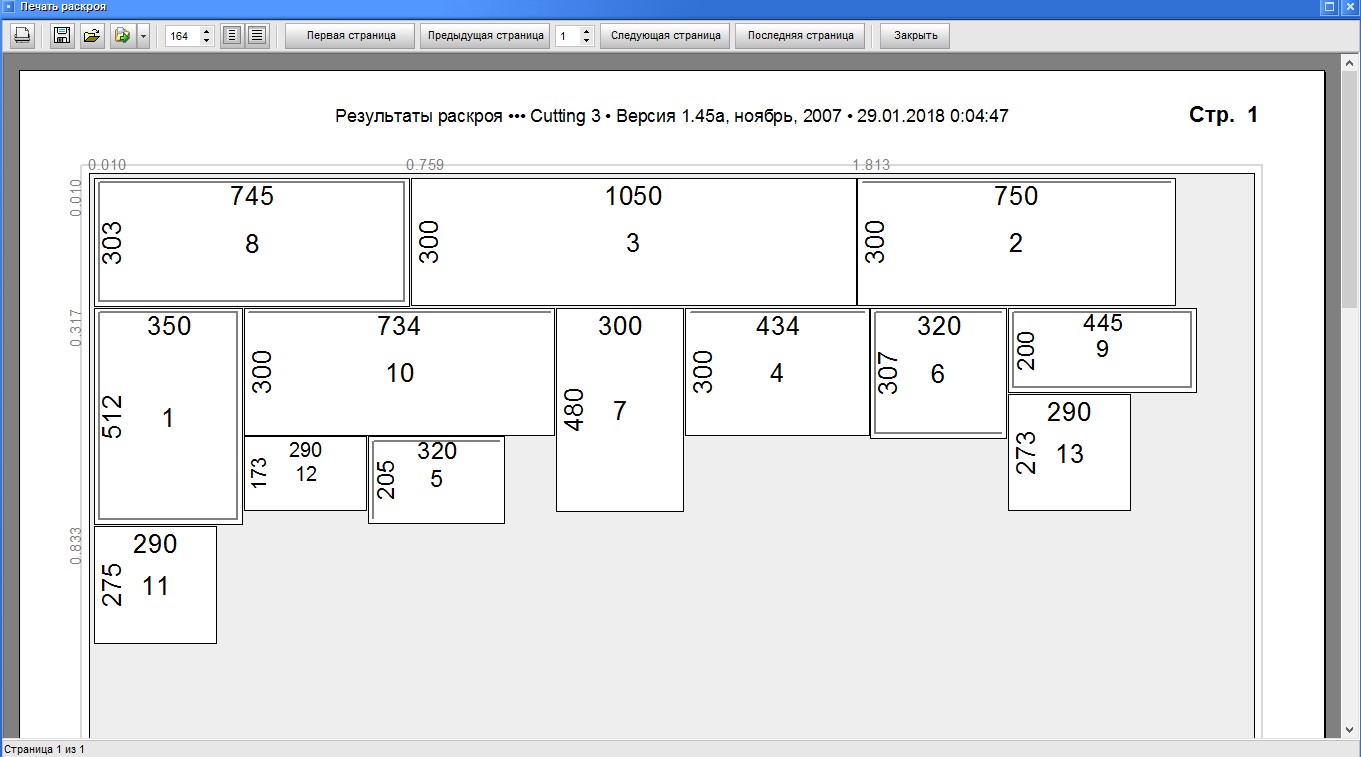
Мастер 2
Эта программа предоставляет пользователям несколько дополнительных преимуществ, которые необходимы тем, для кого работа с ДСП — это бизнес:
- многопользовательский режим;
- сортировка и систематизация информации;
- сохранение данных о материалах и контрагентах;
- учет оставшегося количества материалов;
- группировка заказов: активные, запланированные, в архиве.
Масштабные модели листов с рассчитанными размерами укладываются на поле редактора. В процессе раскроя редактор указывает корректно уложенную деталь, некорректно уложенную деталь, незначительный остаток, значимый остаток. Программа по умолчанию пытается делать остатки как можно крупнее. Но если пользователь желает иначе, сервис может подстроиться под него.
Cutting 3
Окно программы поделено на две части. В левой части находится склад: листы, которые требуется раскроить. В правую часть нужно вводить параметры, по которым из плит создаются детали.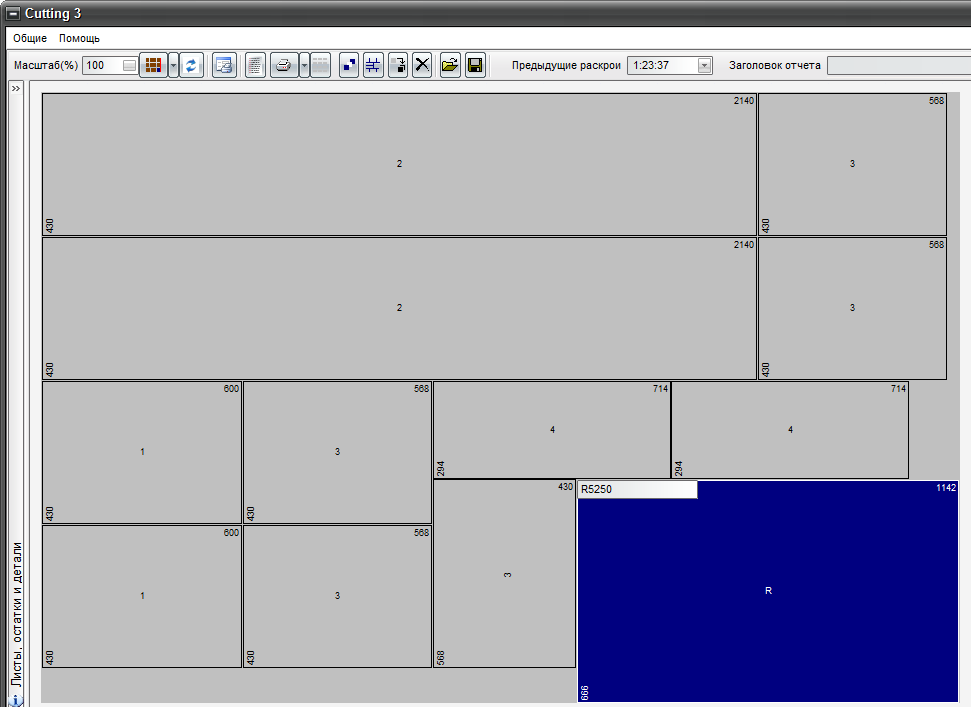 Указываются цвет, размеры, количество.
Указываются цвет, размеры, количество.
В поле «Вращение» можно задать три режима. Первый — вращать, при этом деталь располагается по усмотрению программы. Второй — вращать совместно: все одинаковые детали вращаются совместно на одном листе. Третий — не вращать. После нажатия кнопки «Выполнить расчет» на экране появляется карта раскроя. При новом нажатии на ту же кнопку программа будет предлагать другие варианты. Все полученные варианты можно корректировать вручную, в частности, перетаскивать и вращать детали.
Астра Раскрой
Рабочий файл программы представляет собой заказ, в котором может быть несколько изделий. А каждое состоит из набора деталей, параметры которых выбирает пользователь. Карты раскройки программа генерирует автоматически с учетом ширины реза, обрезки края листа, сквозных резов, типа раскроя и других факторов. Вслед за картой формируется полный комплект технологической документации: эскиз и спецификация. Астра Раскрой также содержит справочник материалов, кромок, деталей и операций.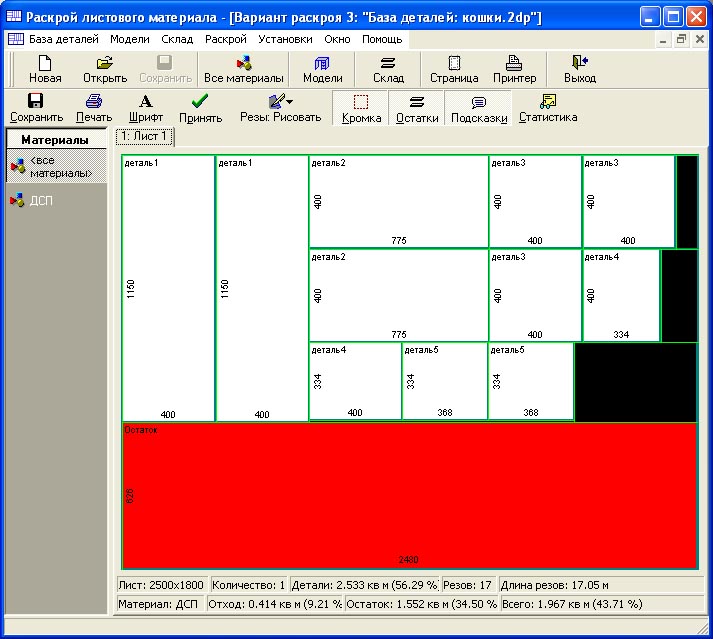
Ручной раскрой
Алгоритм работы с ЛДСП следующий:
- Расчертить на бумаге размеры плиты. Уменьшить каждую сторону плиты на 10 мм.
- Определить признаки, по которым могут быть сгруппированы будущие элементы для производства мебели. Это могут быть одинаковые размеры, если таких элементов много, или только лишь одинаковая ширина (высота), одинаковая структура рисунка ламинированной поверхности и другие признаки. В списке элементов сгруппировать их по одинаковым признакам.
- Расчерчивая, располагать сначала (сверху) крупные элементы. Между элементами оставлять зазор в 4 мм — это ширина пилы.
- Далее расположить остальные элементы, также оставляя зазор в 4 мм.
Как распилить ламинированное ДСП
Для распила ЛДСП нужно соблюдать следующую инструкцию:
- Выбрать вид распила. Прямолинейный распил предназначен для получения прямоугольных фигур. Криволинейный — для некоторых элементов дизайнерской мебели.

- Подготовить необходимые инструменты. Это пила с мелкими зубьями или электролобзик. Дисковую пилу также можно использовать при мелких зубьях. Чтобы защитить ламинированное покрытие от повреждений, потребуются малярная лента или скотч. Для разметки заготовок — линейка и карандаш.
- Сделать разметку разрезаемого листа. Отметить карандашом с торцов листа точки предполагаемого распила.
- Для предотвращения сколов наклеить на место будущего распила малярную ленту или скотч.
- После наклейки ленты или скотча соединить между собой карандашом точки предварительной разметки.
- При распиле держать ножовку под острым углом к поверхности листа. Это обеспечит ровные края.
- Если края получились не совсем ровными, обработать их напильником или рашпилем.
Как распилить ЛДСП без сколов
Способ обратного реза — один из наиболее надежных методов распила листового материала без сколов:
- дисковая пила вращается по ходу подачи заготовки;
- выставляется минимальная глубина реза и пила двигается не вперед, а назад.
 Цель первого пропила — прорезать небольшую канавку на ЛДСП;
Цель первого пропила — прорезать небольшую канавку на ЛДСП; - далее пила выставляется на полную глубину и заготовку пилят по полученной канавке обычным резом (при подаче вперед).
Видео о карте раскроя
На видео показано, как осуществить задуманное в домашних условиях, не пользуясь компьютерной программой.
МАСТЕР 2 | Загрузка программы > БАЗОВЫЙ
Лицензионное соглашение с конечным пользователем МАСТЕР 2
ПРОЧИТАЙТЕ ВНИМАТЕЛЬНО ЭТО СОГЛАШЕНИЕ: СКАЧИВАЯ, УСТАНАВЛИВАЯ ИЛИ ИСПОЛЬЗУЯ ЭТО ПРОГРАММНОЕ ОБЕСПЕЧЕНИЕ, ВЫ (ФИЗИЧЕСКОЕ ИЛИ ЮРИДИЧЕСКОЕ ЛИЦО) СОГЛАШАЕТЕСЬ ПРИДЕРЖИВАТЬСЯ ПОЛОЖЕНИЙ ЭТОГО ЛИЦЕНЗИОННОГО СОГЛАШЕНИЯ С КОНЕЧНЫМ ПОЛЬЗОВАТЕЛЕМ. ЕСЛИ ВЫ НЕ СОГЛАСНЫ С ПОЛОЖЕНИЯМИ ЭТОГО СОГЛАШЕНИЯ, ВЫ НЕ ДОЛЖНЫ СКАЧИВАТЬ, УСТАНАВЛИВАТЬ ИЛИ ИСПОЛЬЗОВАТЬ ЭТО ПРОГРАММНОЕ ОБЕСПЕЧЕНИЕ И ДОЛЖНЫ УДАЛИТЬ ВСЕ ЕГО КОМПОНЕНТЫ.
1. ТЕРМИНЫ И СОКРАЩЕНИЯ
1.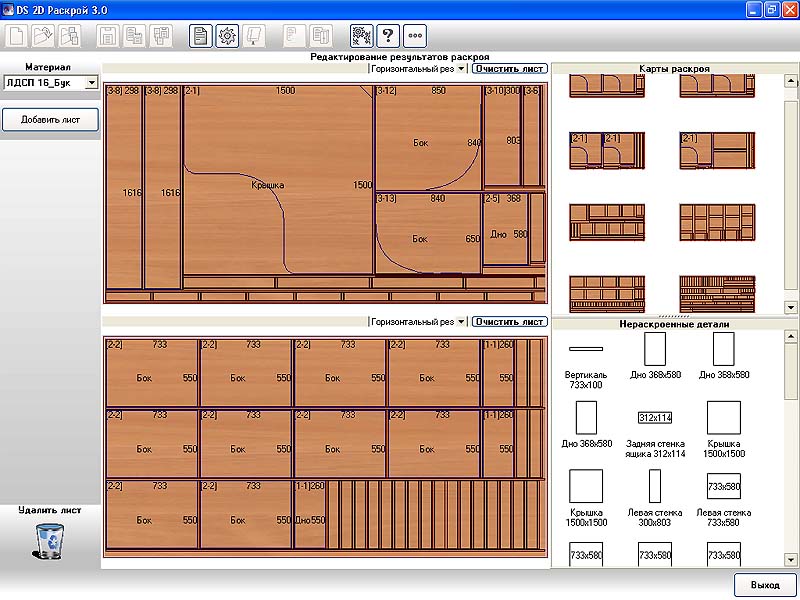 1 «Программное Обеспечение» — лицензируемое программное обеспечение данным лицензионным соглашением с конечным пользователем, а именно программа для раскроя листовых материалов и учета остатков «МАСТЕР 2».
1 «Программное Обеспечение» — лицензируемое программное обеспечение данным лицензионным соглашением с конечным пользователем, а именно программа для раскроя листовых материалов и учета остатков «МАСТЕР 2».
1.2 «Соглашение» — данное лицензионное соглашение с конечным пользователем.
1.2 «Документация» — подразумевает инструкцию пользователя, справочную систему, а так же техническую информацию, размещенную на официальном сайте.
1.3 «Файл Идентификации» — файл, который создается пользователем после первого запуска программы для однозначной идентификации компьютера и изготовления файла лицензии.
1.4 «Файл Лицензии» — файл, который изготавливается поставщиком Программного Обеспечения и содержащий информацию о владельце лицензии и компьютере, на котором лицензировано Программное Обеспечение.
2. ПРЕДОСТАВЛЕНИЕ ЛИЦЕНЗИИ
2.1 Разработчики Программного Обеспечения предоставляют Вам, как физическому или юридическому лицу, лицензию на использование копии Программного Обеспечения в порядке, предусмотренном соглашением. Программное Обеспечение лицензируется, а не продается.
Программное Обеспечение лицензируется, а не продается.
2.2 После оплаты стоимости лицензии Программного Обеспечения, Вы имеете право установить Программное Обеспечение на таком количестве компьютеров, которое содержится в оплаченной лицензии.
2.3 После установки Программного Обеспечения и первого запуска Вам необходимо создать Файл Идентификации и выслать его разработчикам, для изготовления лицензии.
2.4 После того как лицензия будет изготовлена, Вы получите сообщение на электронный ящик, указанный при регистрации. В сообщении будет содержаться Файл Лицензии, который позволит запустить Программное Обеспечение на выбранном Вами компьютере.
2.5 Вы согласны с тем, что исходный код Программного Обеспечения лицензируется на условиях «КАК ЕСТЬ», без каких либо гарантий, и соглашаетесь с тем, что разработчики не обязаны предоставлять техническую поддержку, как для оригинального, так и для измененного исходного кода Программного Обеспечения.
3. ОГРАНИЧЕНИЯ
3. 1 Вы не имеете права использовать Программное Обеспечение на другом компьютере, кроме как на том, для которого был изготовлен Файл Лицензия.
1 Вы не имеете права использовать Программное Обеспечение на другом компьютере, кроме как на том, для которого был изготовлен Файл Лицензия.
3.2 Вы не имеете права распространять любую часть Программного Обеспечения, Документации или Файл Лицензии.
3.3 Вы не имеете права модифицировать исходный код Программного Обеспечения или любых его компонентов.
3.4 Вы не имеете права декомпилировать Программное Обеспечение в исходный код или использовать обратный инжиниринг, использовать исходный код в других программных продуктах или перекладывать на другие языки.
3.5 Вы не имеете права копировать Документацию или использовать ее части.
3.6 Вы не можете передавать Программное Обеспечение в аренду, разрешается полностью передать все права на использование копии Программного Обеспечения согласно данного соглашения, при условии передачи всех копий Программного Обеспечения (в том числе и предыдущих версий, если таковые имеются) и согласия принимающей стороны с условиями Соглашения.
4. ПРЕКРАЩЕНИЕ ДЕЙСТВИЯ ЛИЦЕНЗИИ
4.1 Разработчики оставляют за собой право прекратить действие лицензии, если Вы нарушите условия данного Соглашения. В таком случае Вы должны удалить все копии Программного Обеспечения, Документацию и Файлы Лицензии.
4.2 Вы имеете право прекратить действие лицензии, удалив все копии Программного Обеспечения, Документацию и Файлы Лицензии, без уведомления разработчиков.
5. АВТОРСКИЕ ПРАВА
5.1 Программное Обеспечение и Документация являются собственностью разработчиков и защищены законами об авторских и смежных правах Украинским законодательством и Международными соглашениями. Нарушение закона об авторском и смежном праве влечет за собой уголовную ответственность.
6. ГАРАНТИИ
6.1 Программное Обеспечение предоставляется «КАК ЕСТЬ», без каких-либо гарантий, явных или подразумеваемых. Ни при каких обстоятельствах, авторы не несут ответственности за убытки, включая случайные или косвенные, возникшие в связи с использованием Программного Обеспечения.
6.2 Вы признаете, что прочитали это Соглашение и согласны выполнять все его положения.
МАСТЕР 2 — программа для раскроя ДСП и автоматизации производства мебельных деталей под заказ
Значительное понижение цены
Мы очень благодарны нашим клиентам, которые приобрели программу МАСТЕР 2 и поддержали ее выход на рынок. Благодаря успешному старту, мы имеем возможность, всего после полугода пребывания на рынке, сделать МАСТЕР 2 доступным более широкому кругу пользователей, значительно снизив стоимость программы. Тем, кто уже приобрел программу МАСТЕР 2, мы бесплатно предоставляем более полные версии программы. Таким образом, пользователи МАСТЕР 2 Персональный получают бесплатно МАСТЕР 2 Профессиональный, пользователи МАСТЕР 2 Профессиональный получают бесплатно МАСТЕР 2 Корпоративный, а пользователи корпоративной версии – неограниченное количество дополнительных рабочих мест, а так же бесплатно все программные продукты проекта МАСТЕР 2.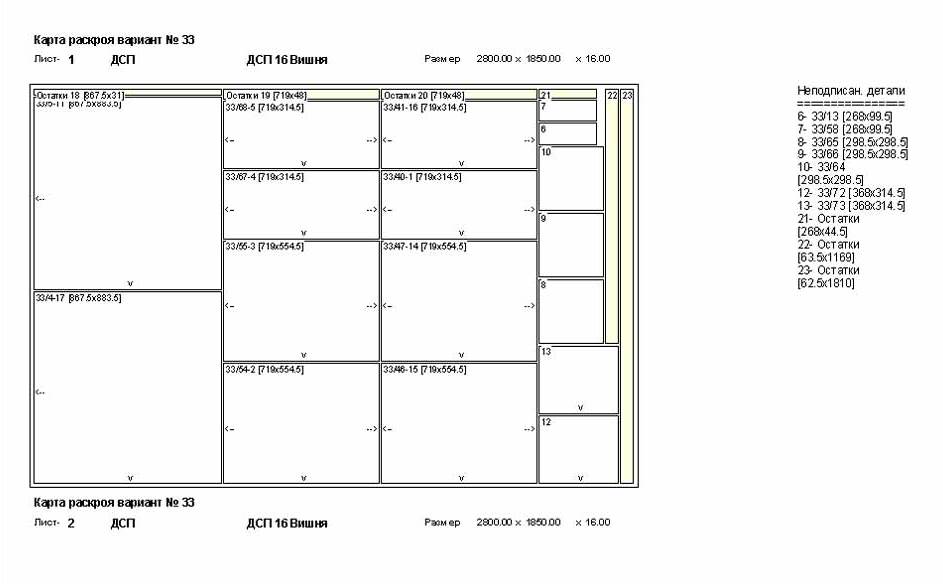 Уважаемые клиенты, дополнительные лицензии уже в Ваших личных кабинетах.
Уважаемые клиенты, дополнительные лицензии уже в Ваших личных кабинетах.
Работа над усовершенствованием программы не прекращается, и мы бы очень хотели услышать от Вас, уважаемые пользователи, пожелания и предложения, что добавить и как улучшить МАСТЕР 2. Высылайте свои пожелания и предложения через форму технической поддержки.
Модуль учета прифуговки
Многие мебельные предприятия, для повышения качества продукции,
переходят на производство деталей с использованием прифуговки.
Мы отреагировали на это выходом новой версии программы раскроя ДСП и автоматизации производства МАСТЕР 2 – версии 2.2.0.
В новой версии добавлена дополнительная услуга для деталей – ПРИФУГОВКА.
Теперь торцевать детали можно как без прифуговки, так и с прифуговкой
или применить прифуговку без торцевания. Величина прифуговки может быть
установлена в значение: . При расчете карт раскроя для деталей
с прифуговкой 1мм и 2мм, учитывается тот факт, что габарит детали в раскрое больше
чем это указано в спецификации. Для прифуговки карты раскроя
и этикетки.
Для прифуговки карты раскроя
и этикетки.
Все пользователи программы МАСТЕР 2 могут бесплатно обновиться до версии 2.2.0. Более подробно о том, как обновить программу МАСТЕР 2 до более новой версии можно прочитать в справочной системе.
МТКТ Innovation & Furn`Equip
в Киеве с 13 по 16 марта 2013 года
В Киеве с 13 по 16 марта 2013 года в Экспоцентре КиевЭкспоПлаза прошла Международная Выставка Компонентов, Полуфабрикатов и Аксессуаров для Мебельной Индустрии МТКТ Innovation и Выставка Мебельных Технологий Furn`Equip (Фурниквип).
МТКТ Innovation — это крупное событие в мебельной отрасли, целью
которого является организация места встречи профессионалов. Международный состав
выставки позволяет объединить рынки Европы и стран СНГ, плюс ее четкая специализация
повышают отдачу, дают возможность заключить выгодные контракты и приобрести
новые, перспективные контакты.
Furn`Equip (Фурниквип) позволит ознакомится с новыми технологиями и достижениями в области мебельного производства. Современное оборудование, нестандартные решения, инновационные технологии — все это позволяет добиваться высокого качества производимых изделий и повышать экономическую эффективность мебельного производства. Программа автоматизации раскроя ДСП и складского учета остатков МАСТЕР 2 была представлена на стенде компании ABRIS. Более детальную информацию о выставке МТКТ Innovation и Furn`Equip (Фурниквип) можно получить на официальном сайте.
Руководитель проекта
Крюкова Яна Юрьевна
Одно из основных направлений нашей компании является изготовление мебельных деталей на заказ, а именно распил ДСП, торцевание, выполнение доп. работ – радиусы, присадка под петли и др.
За 12 лет работы мы перепробовали массу различных программ раскроя ДСП и складского учета,
но все программы имели ряд существенных недостатков, которые не позволяли описать все нюансы
бизнес логики нашего производства. Основные проблемы состояли в том, что невозможно было
совместить программу раскроя со складом и финансами, учитывать материал не только в целых
листах, но и в остатках, совместить удаленные от цеха участки приема заказов с производством,
вести учет заработной платы работников и так далее. Все существующие программы далеко оторваны
от реальной жизни и рассчитаны либо на оптимизацию раскроя, либо складской учет.
Основные проблемы состояли в том, что невозможно было
совместить программу раскроя со складом и финансами, учитывать материал не только в целых
листах, но и в остатках, совместить удаленные от цеха участки приема заказов с производством,
вести учет заработной платы работников и так далее. Все существующие программы далеко оторваны
от реальной жизни и рассчитаны либо на оптимизацию раскроя, либо складской учет.
Все кто имеет дело с порезкой ДСП, знают классические проблемы этого бизнеса:
- невнимательность менеджера при приеме заказа
- неправильное оформление чертежей
- кладовщик не заказал материал
- распиловщик забыл вырезать деталь или вырезал не верно
- торцовщик перепутал толщину кромки или сторону детали
- забыли сделать радиус или прочее
- не находиться остаток, который должен быть на складе и берется целый лист или другой остаток
- распилы «мимо кассы»
- неконтролируемый брак
- банальное воровство
Все эти факторы, в конечном счете, ведут к убыткам и потере репутации.
В 2011 году было принято решение разработать программу, удовлетворяющую все нужды предприятий подобного рода. Основная задача программы не только кроить ДСП, но и полностью управлять цехом, связать точки приема заказов и производственные мощности, учитывая реальные потребности бизнеса, а так же учитывать возможность роста производства: увеличение количества филиалов и цехов.
На протяжении полутора лет специалисты в области автоматизации бизнес процессов компании DeFinch, изучали специфику мебельного производства и разрабатывали принципиально новую программу раскроя и учета.
Благодаря продуманному интерфейсу программы раскроя ДСП, заполнение справочников актуальными
материалами и ценами займет буквально 30 минут. Заполняем справочник материалов
по группам (например: ДСП 16мм, ДСП 18мм, ДВП и т.д.) с ценами на материалы в
листах и в деталях, а так же цены на услуги. Сохранив справочник материалов в
файл и разослав по точкам приема заказов, нет необходимости проделывать эту
работу на каждом рабочем месте.
Сохранив справочник материалов в
файл и разослав по точкам приема заказов, нет необходимости проделывать эту
работу на каждом рабочем месте.
Программа МАСТЕР 2 бесплатный раскрой ДСП. Сачать бесплатно программа раскрой ДСП МАСТЕР 2.
Создаем в программе учетные записи сотрудников, устанавливая им соответствующие права: можно ли менять справочник материалов, можно ли менять цены, принимать заказы, принимать материал на склад и т.д. Таким образом обеспечивается персональная ответственность каждого участника производственного процесса.
Проводим ревизию на складе и заносим в программу фактическое наличие материалов на складе – целые листы и остатки.
Для начала работы с программой не нужны долгие и кропотливые настройки. Минимум времени и производственный учет автоматизирован.
1) Прием заказа
Интерфейс программы тщательно продуман, что позволяет набрать деталировку,
услуги и раскрой за считанные минуты. Печать бланка заказа и чертежей для
подписи клиенту. Возможность зафиксировать дополнительную информацию о клиенте
или отдельном заказе. Каждый заказ, переданный в производство, имеет уникальный номер.
Передача заказа из удаленной точки приема в цех может быть осуществлена:
через Интернет (даже мобильный), электронной почтой, флэш-накопителем.
Возможность принятия заказа в целых листах либо в деталях.
Печать бланка заказа и чертежей для
подписи клиенту. Возможность зафиксировать дополнительную информацию о клиенте
или отдельном заказе. Каждый заказ, переданный в производство, имеет уникальный номер.
Передача заказа из удаленной точки приема в цех может быть осуществлена:
через Интернет (даже мобильный), электронной почтой, флэш-накопителем.
Возможность принятия заказа в целых листах либо в деталях.
2) Производство
Автоматический подбор остатков. Функция докроя, позволяет часть карт сформировать
в ручном режиме, а остаток докроить автоматически. Автоматическое формирование
остатков, но с возможностью редактирования. Автоматическое списание материала
со склада, по факту сохранения карт раскроя. Отмена раскроя автоматически
возвращает материал на склад. Самоклеющиеся этикетки на детали и остатки с
указанием видов работ. Возможность работы с отрицательным числом листов на складе.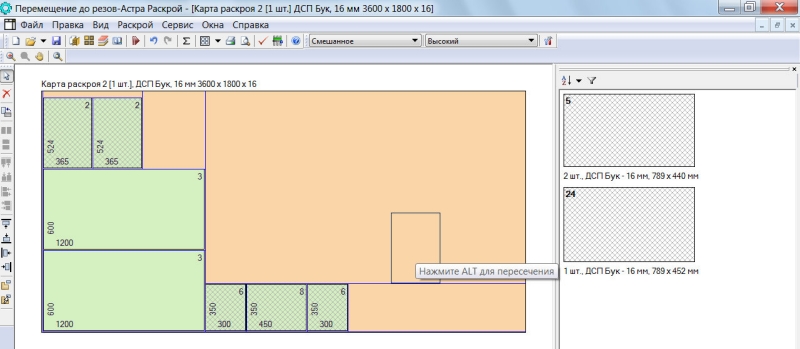 Удобный интерфейс формирования плана закупок. Возможность ручного вмешательство в
процесс, с обязательной фиксацией события в журнал и объяснительной сотрудника.
Удобный интерфейс формирования плана закупок. Возможность ручного вмешательство в
процесс, с обязательной фиксацией события в журнал и объяснительной сотрудника.
Бесплатная программа для раскроя ДСП и других листовых материалов. МАСТЕР 2 бесплатно скачать программу раскроя.
3) Готовность
Автоматическое занесение остатков после раскроя на склад. Возможность редактирования автоматических остатков с фиксированием в журнале количественного изменения и в денежном эквиваленте.
4) Контроль
Финансовые отчеты позволяют быстро и в удобной форме отобразить экономические показатели.
Складские отчеты и журнал движения материалов позволят видеть любую информацию по складу.
Журнал событий отразит все внештатные ситуации с объяснительными сотрудников и денежным
эквивалентом происшествия. Архив всех выполненных заказов позволяет строить отчеты за любой период.
Все выше перечисленное, повышает качество изготовления деталей, уменьшает время на всех этапах производства, начиная от приемки и заканчивая выдачей заказчику.
рост прибыли на 20%
уменьшение брака в 10 раз
Современные принципы организации труда, четкое разделение прав и персональная
ответственность привели к тому, что перестали царапаться и пропадать остатки,
не падают готовые детали, благодаря этикеткам не нужно сверятся с документами — все
написано на заготовке, увеличилась производительность труда в разы, и как
следствие существенно сократилось время выполнения заказов. На каждом производстве
(одна форматно-раскроечная пила плюс торцовка) сумма затрат на брак в среднем
составляла 5% от стоимости всех материалов и работ. После внедрения программы
на наших производствах эти показатели сократились до 0,5%, а на некоторых до 0,3%.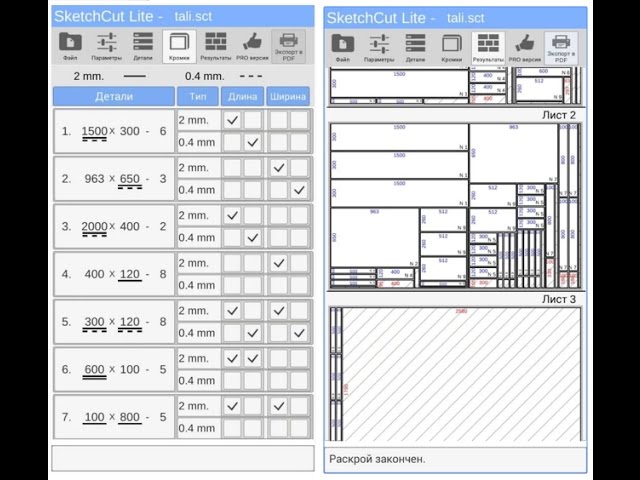 Половину сэкономленной суммы мы выплачиваем в виде премии сотрудникам, но удерживаем
стоимость брака. Тем самым стимулируя качество выполнения работы.
Половину сэкономленной суммы мы выплачиваем в виде премии сотрудникам, но удерживаем
стоимость брака. Тем самым стимулируя качество выполнения работы.
Результаты работы программы не заставили себя долго ждать. По самым скромным подсчетам прибыль предприятия выросла на 20%, при этом не учитывается долгосрочный экономический эффект:
- увеличение объемов производства без дополнительного оборудования и рабочих мест
- увеличение уровня лояльности заказчиков, довольных качеством и сроками обслуживания
- уменьшение «текучки» кадров и большая привязанность сотрудников к рабочему месту
А как оценить сэкономленное время и нервы руководителя предприятия?!
ПРИЯТНОГО ВЕДЕНИЯ БИЗНЕСА !!!
Базис-Центр — БАЗИС-Раскрой
Уникальная современная программа, сочетающая в себе наглядный и понятный интерфейс с мощными математическими алгоритмами оптимального раскроя.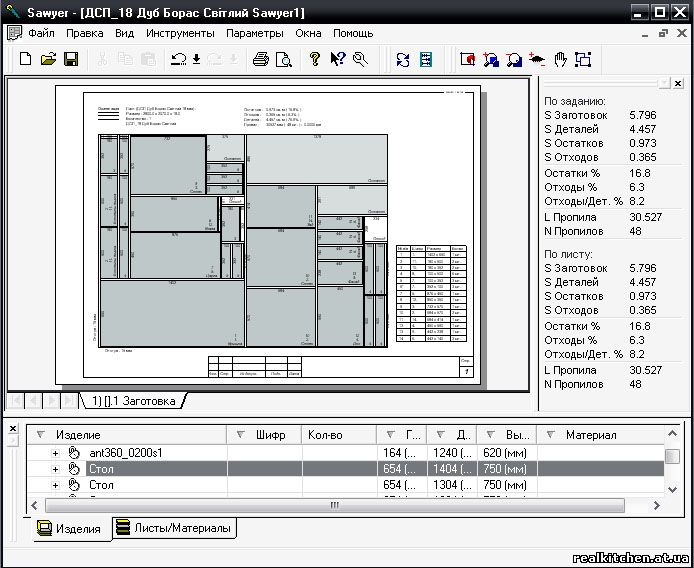
БАЗИС-Раскрой позволяет получить существенную экономию материалов и времени изготовления изделий за счет формирования карт раскроя, в максимальной степени учитывающих технологические и организационные производства.
Возможности модуля
|
|
|
|
|
|
|
|
|
Автоматическое формирование управляющих программ для пильных центров с ЧПУ
В модуль встроен постпроцессор перевода сформированных карт раскроя в управляющую программу для пильного центра, что позволяет использовать модуль Базис-Раскрой вместо оптимизатора пильного центра.
При формировании управляющей программы для ЧПУ, для получения корректных карт раскроя, предусмотрена настройка ряда параметров, учитывающих технологические особенности и ограничения пильного центра.
На форматно-раскроечном станке количество поворотов полосы не ограничено, поскольку повороты осуществляет человек. На пильных центрах количество поворотов полос ограничено системой управления. Как правило, это значение равно 4-5.
Как правило, это значение равно 4-5.
Пильный центр может кроить как отдельные плиты, так и пакеты плит. Для этого случая реализовано два алгоритма формирования карт раскроя: кроить только пакеты или кроить пакеты и отдельные плиты.
В первом случае, если количество деталей в задании не кратно заданному количеству плит в пакете оно увеличивается до кратного. Лишние заготовки помещаются на временный склад хранения заготовок и автоматически используются при последующих раскроях.
Во втором случае сначала формируются карты раскроя для пакетов, а для плит, количество которых не кратно количеству плит в пакете формируются отдельные карты, для последующего раскроя на форматно-раскроечных станках.
Реализована сортировка деталей на плите по различным алгоритмам. Это позволяет размещать все узкие и длинные детали в середине плиты, что исключает режим образования «саблевидных» заготовок.
Постпроцессоры для модуля БАЗИС-Раскрой обеспечивают создание карт раскроя
и/или управляющих программ для следующих пильных центров:
Дополнительный список
Для эффективного использования обрезков и минимизации их количества на складе в модуле БАЗИС-Раскрой используются два списка панелей.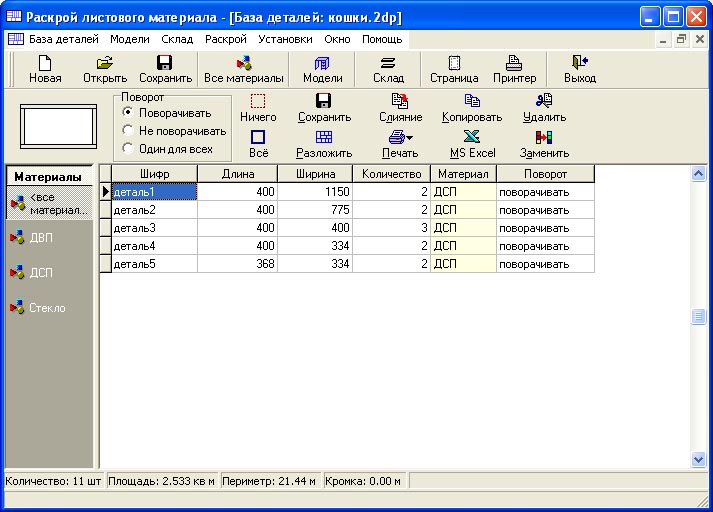 В основном списке присутствуют те детали, которые необходимо раскроить для текущего заказа. В дополнительный список можно занести детали из следующего заказа или же часто востребованные в конкретном производстве. Детали из дополнительного списка раскраиваются на получившихся обрезках после раскроя деталей из основного списка.
В основном списке присутствуют те детали, которые необходимо раскроить для текущего заказа. В дополнительный список можно занести детали из следующего заказа или же часто востребованные в конкретном производстве. Детали из дополнительного списка раскраиваются на получившихся обрезках после раскроя деталей из основного списка.
Раскроенные детали из дополнительного списка сохраняются в специальной базе временного хранения. При раскрое очередного заказа, программа автоматически проверяет наличие деталей на складе, и в случае успешного поиска, не включает их в раскрой.
Алгоритм выбора оптимального раскроя
Для плитных материалов всегда выполняется «гильотинный» раскрой — формируются прямые сквозные резы. В процессе раскроя перебирается большое количество вариантов карт раскроя плиты, из которых автоматически выбирается лучшая в соответствии с семью критериями оптимизации, приоритет действия которых задает пользователь.
Возможность переназначения приоритетов критериев оптимизации позволяет наилучшим образом совместить минимизацию отходов материалов с технологичностью карт раскроя для конкретного производства.
Черновой раскрой
Модуль БАЗИС-Раскрой позволяет реализовать технологию предварительного раскроя материалов с последующим чистовым фрезерованием и одновременной облицовкой кромок.
При выборе данного режима раскроя задаются величины припуска на любую сторону заготовки, а также указывается, какие размеры выводить на картах раскроя черновые, чистовые или и те, и другие.
Для криволинейных элементов панелей реализован дополнительный режим автоматического учета заданных припусков со стороны выступающих криволинейных частей контура для последующей обработки.
Подбор оптимальной партии изделий
Для повышения эффективности работы всех участков предприятия в модуле БАЗИС-Раскрой предусмотрена опция автоматического подбора оптимального размера партии изделий. Она подключается в том случае, когда количество изделий в заказе достаточно большое, и позволяет разбить общее количество изделий на такие партии, карты раскроя которых будут наилучшими с точки зрения установленного приоритета действия критериев.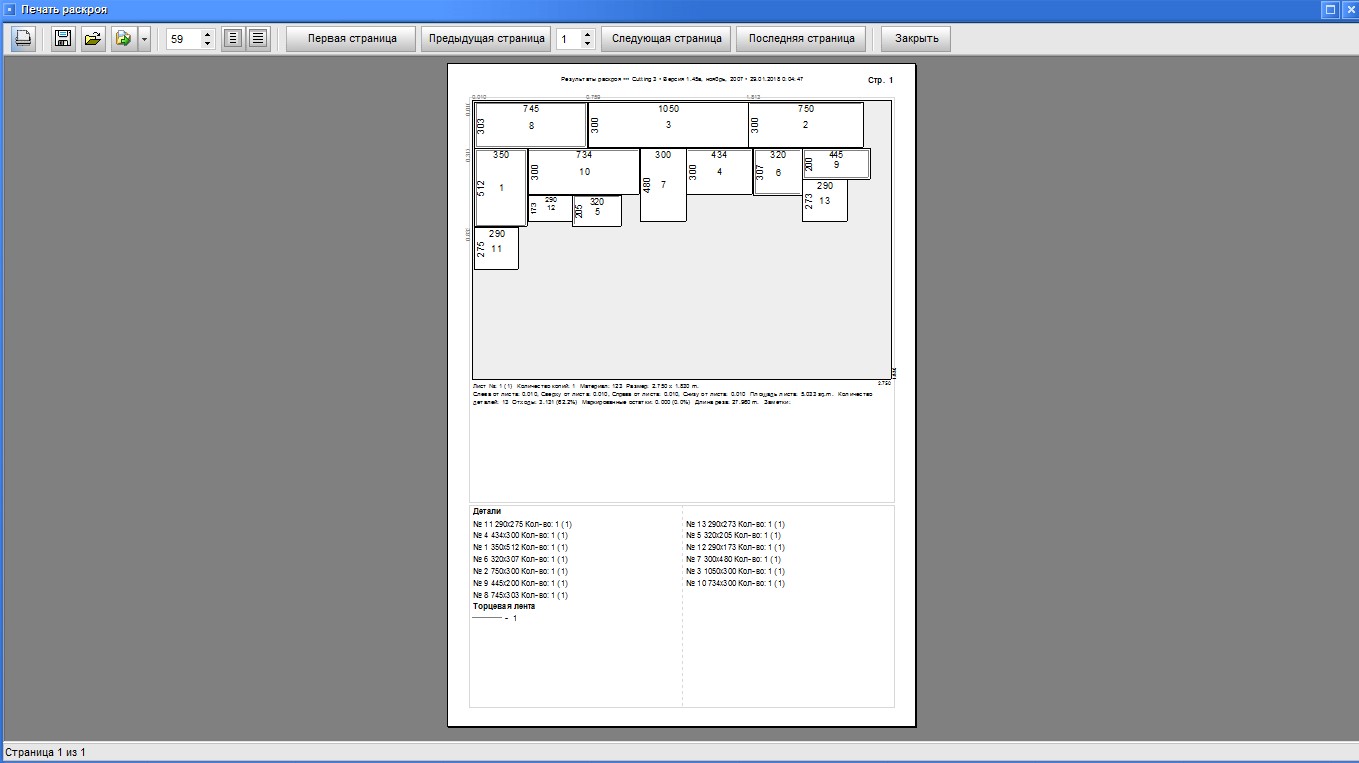
База полезных обрезков
База полезных обрезков материалов формируется автоматически, в соответствии с заданными параметрами отбора, и может быть использована в последующих раскроях. Для того, что бы информация в базе соответствовала реально имеющимся в наличии обрезкам, в модуле Базис-Раскрой предусмотрены специальные возможности для ее корректировки. При раскрое каждого материала первоначально проверяется наличие и возможность использования соответствующих обрезков, и только потом производится раскрой целых плит.
Плоттеры: ПО и драйверы Плоттеры
: ПО и драйверыПоддержка> Программное обеспечение и драйверы
Режущие плоттеры
Программное обеспечение и драйверы
Перейдите в раздел драйверов: драйвер Windows
Перейдите в раздел программного обеспечения (1): Контроллер, ROBO Master Pro, D-Cut Master
Перейдите в раздел программного обеспечения (2): Cutting Master 4, Graphtec Pro Studio, Cutting Master 2 , Cutting Master 3, Graphtec Studio
* FC9000, перейдите на страницу поддержки продукта.
* CE7000, перейдите на страницу поддержки продукта.
* CE LITE-50, перейдите на страницу поддержки продукта.
* CE6000 PLUS, перейдите на страницу поддержки продукта.
* FCX2000, перейдите на страницу поддержки продукта.
* FCX4000, перейдите на страницу поддержки продукта.
Драйверы
Примечания / Пояснения:
- 1.
- В драйвере и программном обеспечении файл сжат в формате ZIP. Перед использованием необходимо распаковать.
- 2.
- В драйвере и программном обеспечении язык — английский.
- 3.
- Что касается драйвера и программного обеспечения, Macintosh OS не поддерживается, за исключением программного обеспечения Cutting Master 2.
Наверх
Программное обеспечение
| Режущие плоттеры | Контроллер режущего плоттера | ROBO Master Pro | D-Cut Master | |||
|---|---|---|---|---|---|---|
| Windows 7 / 8. 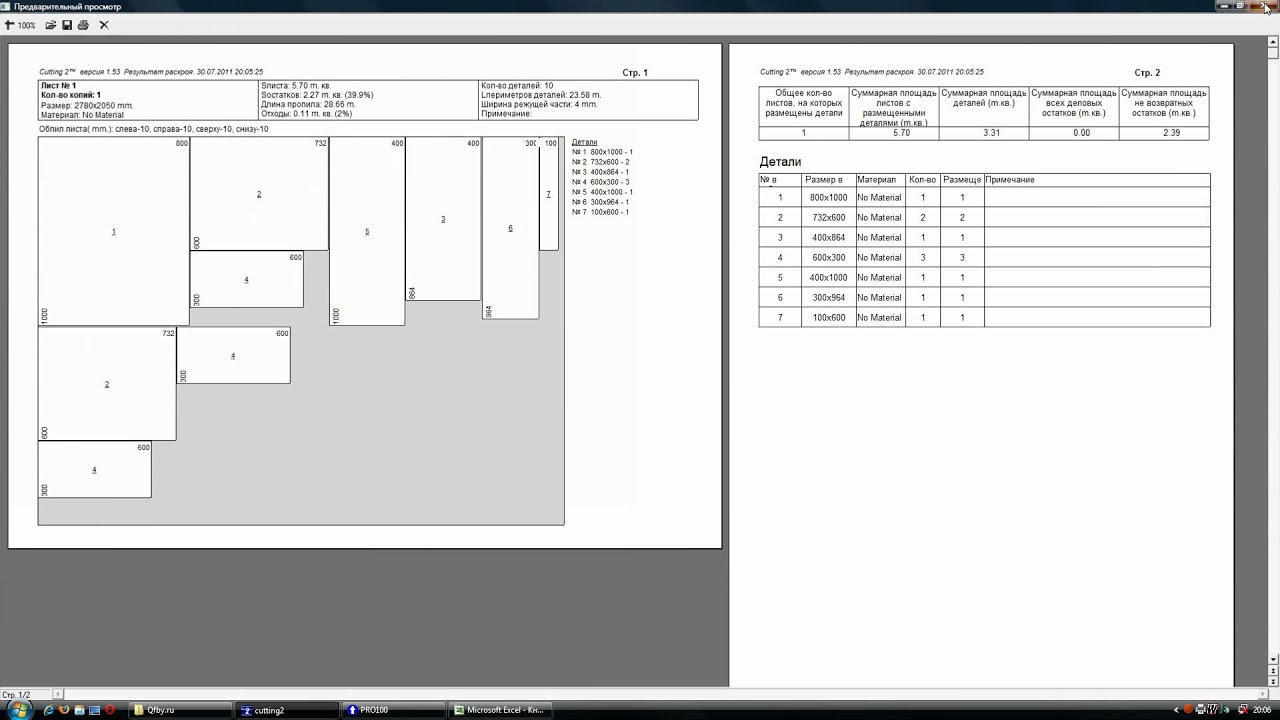 1 1 (32- и 64-разрядная версия) | Windows 10 (32- и 64-разрядная версия) | Windows 7 (32- и 64-разрядная версия) | Windows 8.1/10 (32- и 64-битная версия) | Windows 7 (32- и 64-разрядная версия) | Windows 8.1 / 10 (32- и 64-разрядная версия) | |
| CE6000-40 CE6000-60 CE6000-120 CE6000-120AMO | OPS676 (версия 1.40B) | НЕТ | НЕТ | |||
| Требуется версия прошивки 1.60 (CE6000 Firmware v2.61) Руководство для CE6000-40 / 60/120 / 120AMO (CE6000-UM-152-01) | ||||||
| CE6000-120AP | НЕТ | НЕТ | НЕТ | |||
| Версия прошивки v1.50 (CE6000-120AP Firmware v2.00) Руководство пользователя CE6000-120AP (CE6000AP-UM-152-01) | ||||||
| FC8600-60 FC8600-75 FC8600-100 FC8600-130 FC8600-160 | OPS675 (версия 1. 50B) 50B) | НЕТ | НЕТ | |||
| FC2250-60 FC2250-120 FC2250-180 | НЕТ | НЕТ | OPS639 (версия 2.12) | НЕТ | ||
| FC4500-50 FC4510-60 FC4550-50 | ||||||
| CE2000-60 CE2000-120 | НЕТ | НЕТ | НЕТ | |||
| CE2000-120AP | НЕТ | НЕТ | НЕТ | |||
| CE3000-40 CE3000-60 CE3000-120 | НЕТ | НЕТ | НЕТ | |||
| CE3000-120AP | НЕТ | НЕТ | НЕТ | |||
| CE3000Mk2-60 CE3000Mk2-120 | НЕТ | НЕТ | НЕТ | |||
| CE5000-60 CE5000-120 | OPS664 (v2. 20Б) 20Б) | OPS661 (версия 4.60) | НЕТ | НЕТ | ||
| CE5000-120AP | НЕТ | НЕТ | НЕТ | |||
| FC2231-60 FC2231-90 FC2321-EX FC2232-60 FC2232-90 FC2232-EX | НЕТ | НЕТ | OPS639 (версия 2.12) | НЕТ | ||
| FC2240-60 FC2240-120 FC2240-180 | НЕТ | НЕТ | OPS639 (v2.12) | НЕТ | ||
| FC3600-120 | НЕТ | НЕТ | НЕТ | |||
| FC4200-50 FC4200-60 FC4210-60 | НЕТ | НЕТ | OPS639 (версия 2.12) | НЕТ | ||
| FC5100-75 FC5100-100 FC5100-130 FC5100-150 | НЕТ | НЕТ | НЕТ | |||
| FC5100A-75 FC5100A-100 FC5100A-130 FC5100A-150 | НЕТ | НЕТ | НЕТ | |||
| FC7000-75 FC7000-100 FC7000-130 FC7000-160 | OPS664 (v2.20Б) | НЕТ | НЕТ | НЕТ | ||
| FC7000Mk2-60 FC7000Mk2-75 FC7000Mk2-100 FC7000Mk2-130 FC7000Mk2-160 | ||||||
| FC8000-60 FC8000-75 FC8000-100 FC8000-130 FC8000-160 | OPS675 (версия 1.50B) | НЕТ | НЕТ | |||
| FC612-09 | НЕТ | НЕТ | OPS639 (v2.12) | НЕТ | ||
Примечания / Пояснения:
- 1.
- В драйвере и программном обеспечении файл сжат в формате ZIP. Перед использованием необходимо распаковать.
- 2.
- В драйвере и программном обеспечении язык — английский.
- 3.
- Что касается драйвера и программного обеспечения, Macintosh OS не поддерживается, за исключением программного обеспечения Cutting Master 2.
- 4.
- В программном обеспечении он запускается в режиме WOW64 при использовании 64-разрядной ОС Windows.
Наверх
Программное обеспечение
Примечания / Пояснения:
- 1.
- В драйвере и программном обеспечении файл сжат в формате ZIP. Перед использованием необходимо распаковать.
- 2.
- В драйвере и программном обеспечении язык — английский.
- 3.
- Что касается драйвера и программного обеспечения, Macintosh OS не поддерживается, за исключением программного обеспечения Cutting Master 2.
- 4.
- В программном обеспечении он запускается в режиме WOW64 при использовании 64-разрядной ОС Windows.
- 5.
- В подключаемом программном обеспечении Cutting Master 2 и Cutting Master 3 новая версия не будет выпущена даже после обновления ОС или прикладного программного обеспечения. Рекомендуется использовать подключаемый модуль Cutting Master 4, соответствующий новой ОС или прикладному программному обеспечению, если это возможно.
Наверх
Как копировать и вставлять несколько элементов одновременно
Это то, что вы, вероятно, делаете десяток, если не сто, раз в день: копирование и вставка. Что-то где-то есть, и вы хотите это где-то еще, поэтому вы копируете его, а затем вставляете в новое место — современная версия ксерокопирования листа бумаги, вырезания нужного текста и приклеивания (или вставки) его в другой документ. где вам нужен текст.
Это важная задача, но к тому же утомительная и повторяющаяся, но это не обязательно. Приведенные ниже советы и инструменты диспетчера буфера обмена помогут вам работать быстрее при копировании и вставке, так что вы можете копировать несколько элементов и вставлять их, не тратя время на переключение между несколькими окнами.
Как скопировать и вставить на компьютер
Копирование в Windows: Control + C и Control + V
Во-первых, быстрое обновление. Как вы копируете и вставляете? Выделите нужный текст или изображение и на ПК с Windows, Linux или Chromebook нажмите Ctrl + C , чтобы скопировать.Переключитесь на приложение или документ, в который вы хотите добавить этот элемент, и нажмите Ctrl + V , чтобы вставить.
Копирование на Mac: CMD + C и CMD + V
Используете Mac? Нажмите Command + C для копирования и Command + V для вставки.
Заменить C на X на Cut
Хотите удалить текст из первого документа, а затем вставить его во второй? Нажмите Command + X до , чтобы вырезать текст (или Ctrl + X на ПК) и Command + V или Ctrl + V для вставки, как обычно.
Или воспользуйтесь меню. Выделите текст, щелкните его правой кнопкой мыши, затем выберите одну из команд Вырезать , Копировать и Вставить на любом компьютере.
Как копировать и вставлять на мобильный
Копирование текста на iOS и Android работает практически одинаково
Копировать и вставлять на мобильном телефоне стало еще проще. Как в iOS, так и в Android нажмите и удерживайте текст, который хотите скопировать, затем перетащите линии выбора вокруг всего текста, который вы хотите скопировать, и нажмите Копировать .Затем нажмите и удерживайте в любом месте, куда вы хотите вставить текст, и нажмите Вставить .
Сочетания клавиш тоже работают. Используйте CMD + C и CMD + V для копирования и вставки с внешней клавиатуры на iPhone или iPad; используйте Ctrl + C и Ctrl + V на планшетах Android.
Хорошо, освежимся, пора повеселиться:
Как скопировать и вставить два элемента на Mac
macOS поставляется с двумя буферами обмена
А теперь немного повеселее, если вы используете Mac.Допустим, вы хотите скопировать два элемента . Вместо того, чтобы дважды переключаться между приложениями, скопируйте первый элемент, как раньше.
Выберите второй элемент и нажмите Control + K От до уничтожьте элемент, как сверхмощную версию обычной команды Cut. Он лучше всего работает в приложениях для редактирования текста и будет вырезать текст со страницы. Или щелкните в начале абзаца и нажмите Control + K , и ваш Mac вырежет весь абзац .
Для вставки используйте ярлык по умолчанию Command + V , чтобы вставить первый элемент. Затем нажмите Control + Y до , чтобы восстановить второй элемент буфера обмена из мертвых и вставить его в документ.
Это удобный способ иметь два буфера обмена на вашем Mac.
Примечание. Kill and Yank работает в большинстве собственных приложений для Mac , включая iWork, Microsoft Office и большинство текстовых редакторов, включая iA Writer, Sublime Text и другие, но они могут не работать в некоторых веб-приложениях, таких как Google Docs.Команда kill Control + K действительно работает на iOS, чтобы вырезать выделенный текст или весь абзац; как ни странно, но нет команды yank, чтобы вставить его снова. В Windows и Linux нет команд Kill / Yank, хотя некоторые приложения, такие как Emacs, включают аналогичные ярлыки. Windows 10 также получит диспетчер буфера обмена в предстоящем обновлении — подробнее об этом ниже.
Используйте диспетчер буфера обмена для копирования дополнительных элементов
Менеджер буфера обмена Альфреда
Буфер обмена, встроенный в ваш компьютер, довольно хорош.Он хорошо служил вам все эти годы — и эй, на Mac он может даже помнить две вещи одновременно.
Это хорошая сторона. Плохая сторона — это когда вы копируете — или, что еще хуже, вырезаете — что-то из документа или таблицы, намереваясь вставить это в другой документ. Затем, переходя между вкладками, вы видите забавное видео и копируете его, чтобы поделиться с другом.
Отлично. Теперь вы потеряли важную вещь, которую копировали ранее.
Вот что решают менеджеры буфера обмена. Это супер-буфер обмена, который запоминает все, что вы копируете, поэтому вы все равно можете вставить этот элемент, который вы скопировали час назад и почти забыли.Я никогда не думал, что мне нужен менеджер буфера обмена в течение длительного времени, но когда я начал его использовать, он стал незаменимым.
Менеджеры буфера обмена работают как ваш встроенный буфер обмена. Держите приложение диспетчера буфера обмена на компьютере, затем копируйте текст, ссылки, изображения, файлы и многое другое с помощью команды Command + C или Control + C как обычно — и вставляйте как обычно. Если вы хотите вставить что-то, что вы скопировали некоторое время назад, тогда вы обратитесь к диспетчеру буфера обмена.
Существует широкий спектр приложений с буфером обмена, и вам нужно что-то простое, на что можно положиться, инструмент, который так же прост в использовании, как буфер обмена, только лучше. Мы протестировали более десятка и выбрали приложения, которые были простыми в использовании, бесплатными или менее 30 долларов США, и надежно работали с простым и отформатированным текстом, изображениями и файлами (и все, кроме буфера обмена Office, позволяли вам установить, сколько элементов вы хотите сохранить. в истории буфера обмена). Вот самые простые способы скопировать столько, сколько захотите.
5 лучших приложений для управления буфером обмена
- Буфер обмена Microsoft Office (Windows) для диспетчера буфера обмена внутри Office
- Alfred (Mac) для управления буфером обмена, расширения текста, поиска и многого другого из одного приложения
- То же (Windows) для поиска по всему, что вы скопировали
- Скопировано (Mac, iOS) для преобразования текста в буфере обмена и синхронизации его с телефоном
- Spartan (Windows) для редактирования вещей из буфера обмена
Буфер обмена Microsoft Office (Windows)
для менеджера буфера обмена внутри офиса
Microsoft Office для Windows включает встроенный менеджер буфера обмена
Если на вашем компьютере установлен Microsoft Office, самым простым менеджером буфера обмена является встроенный: Буфер обмена Office.Нажмите Ctrl + C два раза подряд, когда открыто Word, Excel, PowerPoint или другое приложение Office, а в буфере обмена Office будут храниться последние 24 элемента, которые вы скопировали.
Затем вы можете просмотреть эти сохраненные элементы буфера обмена в любом приложении Microsoft Office. Щелкните значок стрелки в углу раздела Буфер обмена в главном меню, чтобы открыть буфер обмена Office и просмотреть весь сохраненный текст, ссылки и изображения. Щелкните любой элемент, чтобы вставить его в текущий документ и снова скопируйте его в буфер обмена.
Буфер обменаOffice работает только в приложениях Microsoft Office (и хотя он отлично подходит для форматированного текста и изображений, он не работает с другими файлами). Но если у вас уже есть Office, открытый весь день, это может быть удобным способом отслеживать все, что вы копируете. Он также наиболее надежен при копировании форматированного текста с изображениями. Вам просто нужно сначала вставить что-то в приложение Office, прежде чем использовать его в другом приложении.
Буфер обмена Office Цена : входит в состав Microsoft Office для Windows 2013 и новее, от 5 долларов.99 / месяц Office 365 Personal
Позже в этом году Microsoft добавит менеджер буфера обмена Cloud Clipboard в Windows 10 в грядущем обновлении. Он будет работать так же, как буфер обмена Office, с новым дизайном, который работает в любом приложении Windows и синхронизируется между ПК и мобильными устройствами.
Альфред (macOS)
для управления буфером обмена, расширения текста, поиска и т. Д.
Менеджер буфера обмена Альфреда — одна из многих дополнительных функций в этом мощном инструменте
Если вы используете Mac и вам не нужно синхронизировать буфер обмена между компьютерами, мы рекомендуем менеджер буфера обмена Альфреда.Это потому, что это намного больше, чем просто способ управлять копируемым материалом, и при этом он по-прежнему остается одним из лучших менеджеров буфера обмена.
Основная роль Альфреда — инструмент поиска. Нажмите Alt + Пробел , и панель поиска Альфреда откроется над всем, что вы делаете. Введите текст, чтобы найти приложение или файл на своем компьютере, или выполните поиск в Интернете. Он также может определять слова, вычислять числа и расширять текстовые фрагменты, чтобы ускорить набор текста.
И в нем есть менеджер буфера обмена.Он будет отслеживать, что вы скопировали, и каждый раз, когда вам нужно вставить что-то старое, откройте Alfred и введите clipboard . Это покажет список всего, что вы скопировали, с ярлыками Command + 1 – 9 для копирования самых последних элементов и поиска, чтобы отфильтровать то, что вы скопировали. Лучше всего то, что он вставляет все, что вы выбрали, прямо в приложение, которое вы использовали в последнее время, чтобы сэкономить вам этот один шаг. Это самый быстрый способ использовать старые элементы буфера обмена — и многое другое — не отходя от клавиатуры.
Alfred Цена : 19 фунтов стерлингов (около 27 долларов США) за блок питания Alfred Powerpack с полным набором функций Alfred, включая менеджер буфера обмена
Совет : Вы также можете автоматизировать свои любимые бизнес-приложения с помощью Alfred, с помощью Zapier’s Alfred Workflow.
То же (Windows)
для поиска всего, что вы скопировали
Менеджеры буфера обмена в основном должны оставаться скрытыми до тех пор, пока они вам не понадобятся — и в этом Ditto выделяется. Это лучший менеджер буфера обмена для любого приложения Windows.Он прячется в системном трее, отслеживая все, что вы копируете. Когда вам что-то понадобится, щелкните его значок и дважды щелкните элемент, который вы хотите вставить немедленно, и повторно скопируйте его в буфер обмена.
Ищете что-нибудь, что вы подрезали недавно? То же самое включает панель поиска в нижней части окна и вводит текст, чтобы фильтровать то, что вы вырезали. Вы также можете установить сочетания клавиш для вставки самых последних десяти элементов без необходимости открывать приложение или изменять его настройки для вставки неформатированного текста, удаления заглавных букв, сравнения изменений, отправки текста в Google Translate и т. Д.Это инструмент для полной обработки текста, который хранит всю историю буфера обмена всего одним нажатием клавиши.
То же цена : бесплатно в Магазине Windows
Скопировано (macOS, iOS)
для преобразования текста в буфере обмена и синхронизации его с телефоном
Скопировано — лучший способ синхронизировать буфер обмена на Mac и iPhone. Это простой инструмент, который живет в фоновом режиме, сохраняя историю буфера обмена наготове, когда она вам понадобится. Откройте приложение для поиска в вырезках и выберите одну, чтобы скопировать ее, или используйте сочетания клавиш, чтобы легко вставить несколько элементов.
Хотите снова использовать то, что вы скопировали? Скопированный позволяет вам организовывать скопированный текст в наборы для использования снова и снова, а также позволяет редактировать то, что вы скопировали. Выберите скопированный элемент, щелкните значок карандаша, чтобы отредактировать, и вы можете настроить текст, прежде чем сохранить его для дальнейшего использования.
Затем его шаблоны помогут вам сделать больше с вашим текстом. Вы можете форматировать ссылки в markdown, преобразовывать текст в нижний регистр или Unicode, создавать список ссылок из набора скопированных ссылок и многое другое. Или вы можете добавить правила для определенных приложений, чтобы текст, скопированный из них, автоматически сохранялся в желаемом списке и форматировался с использованием правильного шаблона.
Цена копии : 7,99 доллара США для Mac; бесплатно или 2,99 доллара для iOS
Spartan (Windows)
для редактирования вещей из буфера обмена
Spartan — это мощный менеджер буфера обмена, который может хранить практически все, что вы копируете, — форматированный текст, изображения, таблицы и даже записи форм. Скопируйте и вставьте как обычно, а затем, когда вам понадобится что-то, что вы скопировали в прошлом, щелкните значок Spartan на панели задач и выберите нужный элемент.
Нужно что-то подправить перед вставкой? Spartan также может очистить буфер обмена с помощью встроенных функций для изменения регистра текста или изменения размера изображений.Вы можете добавлять свои собственные настройки с помощью языка сценариев Spartan или использовать его встроенный редактор для редактирования элементов. И вы можете сохранить свой буфер обмена навсегда, с 20 различными листами, чтобы отслеживать списки элементов, которые вам нужно часто вставлять.
Spartan Price : Бесплатная версия на 25 роликов; 19,99 фунтов стерлингов (~ 27 долларов США) за полную версию
Другие параметры диспетчера буфера обмена
Все еще не нашли идеального менеджера буфера обмена для ваших нужд? Вот еще несколько примеров, которые следует учитывать:
- CopyClip (macOS; бесплатно) — лучший бесплатный менеджер буфера обмена для Mac, хотя он работает только с обычным текстом.Вы по-прежнему можете скопировать изображение или форматированный текст и сразу же вставить его, хотя в истории буфера обмена оно не появится.
- 1Clipboard (Windows, macOS; бесплатно) — многообещающий менеджер буфера обмена, который работает как на Mac, так и на Windows, и синхронизирует буфер обмена между ними через вашу учетную запись Google. Однако с форматированным текстом и изображениями это не так надежно.
- Unclutter (macOS; 9,99 долл. США) — это менеджер буфера обмена, который находится в верхней части экрана. Наведите указатель мыши на строку меню и прокрутите вниз, чтобы открыть панель Unclutter, которая включает в себя список из десяти последних элементов, которые вы скопировали, блокнот и место для сохранения файлов, над которыми вы работаете.Это уникальный способ упростить вашу работу.
- Pushbullet (Windows, macOS, Android, iOS; бесплатно — 4,99 долл. США / мес.) На самом деле не является менеджером буфера обмена (он в основном предназначен для получения уведомлений и входящих текстовых сообщений с телефона на компьютер), но делает синхронизировать текущий буфер обмена практически между любыми компьютерами и телефонами. А если вы хотите сохранить несколько элементов, вы можете отправить себе сообщение в Pushbullet и скопировать его с любого устройства в любое время.
- ClipboardFusion (Windows, macOS, Android, iOS; бесплатно — 15 долларов США) — это мощный менеджер буфера обмена в Windows, который может автоматически настраивать ваш текст с помощью макросов, хотя по умолчанию он удаляет все форматирование текста, что вам нужно будет настроить в настройках, если вы этого не хотите.Он может синхронизировать ваш буфер обмена с другими платформами, хотя у этих других приложений гораздо меньше функций.
- Paste (macOS; 9,99 долл. США) — красивый менеджер буфера обмена, который показывает большие предварительные просмотры всего, что вы скопировали, в нижней части экрана, с опциями для систематизации элементов, которые вы хотите сохранить в долгосрочной перспективе, хотя в нем меньше функций, чем у многих другие менеджеры буфера обмена.
- ClipAngel (Windows; бесплатно) — отличный способ просмотреть историю буфера обмена.Он сохраняет весь скопированный текст и файлы, а затем позволяет предварительно просмотреть их в своем приложении. Решили, что хотите сохранить что-то навсегда? Перетащите вырезанный элемент из ClipAngel на рабочий стол или в папку, и он будет автоматически сохранен как изображение или файл с расширенным текстом.
Автоматическое копирование / вставка между любимыми приложениями с помощью Zapier
Zapier может помочь вам не копировать и вставлять так часто
Однако лучший вариант — не копировать и вставлять. Когда вы переключаетесь между приложениями, копируете данные и проверяете, что все одинаково в обоих местах, Zapier может сделать это автоматически.Его Zaps, или автоматизированные рабочие процессы приложений, предназначены для отслеживания новых данных в одном приложении, а затем добавления их в другое приложение, что идеально подходит для автоматизации самых утомительных задач.
Ознакомьтесь с Руководством по началу работы Zapier , чтобы узнать о популярных способах его использования, или вот несколько быстрых примеров, которые помогут вам автоматизировать задачи копирования / вставки:
Копировать файлы
Достаточно сложно организовать файлы на вашем компьютере, не говоря уже о всех ваших онлайн-приложениях для хранения файлов. Zapier может гарантировать, что ваши важные файлы всегда будут там, где они вам нужны, скопировав новые файлы в ваше любимое приложение для хранения.
Копия нот
Ваши заметки настолько важны, что вы можете иметь при себе вторую копию. Или вы можете поделиться ими со своей командой, даже если они используют другое приложение для заметок. Вместо того, чтобы копировать их, позвольте Zapier сделать за вас тяжелую работу.
Копирование вещей внутри приложений
Вам когда-нибудь приходилось копировать сообщение Slack и делиться им с другим каналом или вам нужно было скопировать задачу Trello на другую доску? Копирование материалов внутри приложения — одна из самых утомительных вещей, которая кажется, что это должно быть проще, и это может быть с такими Zaps:
Копирование вещей в другие приложения
Пожалуй, самым мощным из них является копирование новых элементов из одного приложения в другое.Вам необходимо скопировать счета-фактуры из вашего бухгалтерского приложения в тот, который использует ваш бухгалтер, или вы хотите создать электронную таблицу с определенными элементами из вашей базы данных. Всякий раз, когда вам нужны данные из одного приложения в другом, Zapier — это инструмент, который автоматически скопирует их для вас.
Копирование и вставка, вероятно, одна из первых вещей, которую вы научились делать на компьютере, и оригинальные простые ярлыки по-прежнему работают. Но с менеджером буфера обмена и некоторыми автоматизированными рабочими процессами копирования вам никогда не придется беспокоиться о копировании чего-либо, что находится в вашем буфере обмена, и вы потратите гораздо меньше времени на переключение между приложениями.
Изображение предоставлено : фотография в заголовке сделана rawpixel через Unsplash.
10 лучших сочетаний клавиш, которые должен знать каждый
Обновлено: 07.10.2019, Computer Hope
Использование сочетаний клавиш может значительно повысить вашу продуктивность, уменьшить повторяющуюся нагрузку и помочь вам сосредоточиться. Например, чтобы скопировать текст, вы можете выделить текст и нажать сочетание клавиш Ctrl + C . Сочетание клавиш быстрее, чем перемещение рук с клавиатуры, выделение мышью, щелчок правой кнопкой мыши, выбор копии и возврат к клавиатуре.
Ниже приведены 10 основных сочетаний клавиш, которые мы рекомендуем всем запомнить и использовать.
Ctrl + C или Ctrl + Insert и Ctrl + X
И Ctrl + C , и Ctrl + Insert копируют выделенный текст или выбранный элемент. Если вы хотите вырезать элемент, а не копировать его, нажмите Ctrl + X . Это действие удаляет текст или элемент и сохраняет его в буфере обмена, а не копирует в буфер обмена.
Пользователи компьютеров Appleмогут заменить на своих компьютерах клавишу Ctrl вместо клавиши Command (cmd).Например, нажатие Cmd + C копирует выделенный текст.
Ctrl + V или Shift + Insert
И Ctrl + V , и Shift + Insert вставят текст или объект, хранящийся в буфере обмена.
На компьютерах Apple используйте вместо этого Cmd + V .
Практика
Используйте указанные выше поля ввода текста, чтобы выделить текст «Вырезать или скопировать этот текст», и нажмите Ctrl + C , чтобы скопировать, или Ctrl + X , чтобы вырезать текст.После вырезания перейдите к следующему полю и нажмите Ctrl + V или Shift + Insert, чтобы вставить текст. Для дальнейшей демонстрации перейдите по следующей ссылке.
Ctrl + Z и Ctrl + Y
Нажатие Ctrl + Z отменит любое изменение. Например, если вы вырезаете текст, нажатие этой комбинации клавиш отменяет вырезание. Эти ярлыки также можно нажать несколько раз, чтобы отменить или повторить несколько изменений. Нажатие Ctrl + Y вернет отмену.
На компьютерах Apple используйте Cmd + Z и Cmd + Y для отмены и повторения.
Используйте поле ввода текста выше, чтобы выделить часть или весь текст, а затем нажмите Ctrl + X , чтобы вырезать текст. Когда текст исчезнет, нажмите Ctrl + Z , чтобы отменить вырез.
НаконечникЕсли вы выполнили и первый пример (вырезать и вставить текст) и продолжите нажимать Ctrl + Z , это изменение отменит.
Ctrl + F и Ctrl + G
Нажатие Ctrl + F открывает поле «Найти», которое позволяет искать текст, отображаемый в данный момент в любой программе, которая его поддерживает.Например, Ctrl + F можно использовать в вашем интернет-браузере для поиска текста на текущей странице. Нажмите Ctrl + F, чтобы открыть «Поиск» в браузере, и введите «ярлык» для отображения каждый раз, когда ярлык упоминается на этой странице.
На компьютерах Apple для поиска используйте Cmd + F .
Ctrl + G может использоваться для повторения поиска (с помощью Ctrl + F) в документе или на веб-странице.
Alt + Tab или Ctrl + Tab
Нажатие Alt + Tab переключает открытые программы вперед.Например, если у вас открыто окно браузера и другие программы работают в фоновом режиме, нажмите и удерживайте Alt, а затем нажмите клавишу Tab, чтобы просмотреть каждую открытую программу.
На компьютерах Apple вместо клавиши Alt используйте клавишу Command (Cmd). Например, Cmd + Tab для переключения между открытыми программами.
Бонусный советНажмите Ctrl + Tab для переключения между вкладками в программе. Например, если в вашем интернет-браузере открыто несколько вкладок, нажимайте Ctrl + Tab для переключения между ними.
Бонусный советДобавление клавиши Shift к Alt + Tab или Ctrl + Tab перемещает назад. Например, если вы нажимаете Alt + Tab и передаете программу, которую хотите использовать, нажмите Alt + Shift + Tab , чтобы вернуться к этой программе.
Бонусный советПользователи Windows Vista, 7, 8 и 10 также могут нажимать клавиши Windows + Tab , чтобы переключаться между открытыми программами на полном снимке экрана окна.
Ctrl + Backspace и Ctrl + стрелка влево или вправо
ЗаметкаСледующие ярлыки предназначены только для пользователей ПК и не работают на компьютерах Apple.
Нажатие Ctrl + Backspace удаляет все слово за раз вместо одного символа.
Удерживая нажатой клавишу Ctrl , одновременно нажимая стрелку влево или вправо перемещает курсор по одному слову за раз, а не по одному символу за раз. Если вы хотите выделить одно слово за раз, удерживайте Ctrl + Shift , затем нажмите стрелку влево или вправо . Ваш выделенный фрагмент перемещается по одному слову в этом направлении.
Вот пример текста, который поможет продемонстрировать, как можно одновременно удалить несколько слов с помощью Ctrl + Backspace. Щелкните в любом месте, а затем нажмите Ctrl + Backspace, чтобы удалять по одному слову вместо одного символа.Ctrl + S
Во время работы с документом или другим файлом почти в каждой программе нажатие Ctrl + S сохраняет этот файл. Часто используйте эту комбинацию клавиш при работе над чем-то важным в случае ошибки, потери питания или любых других проблем, из-за которых вы теряете работу с момента последнего сохранения.
На компьютерах Apple используйте Cmd + S для сохранения файла.
Ctrl + Home или Ctrl + End
Ctrl + Home перемещает курсор в начало документа, а Ctrl + End перемещает курсор в конец документа.


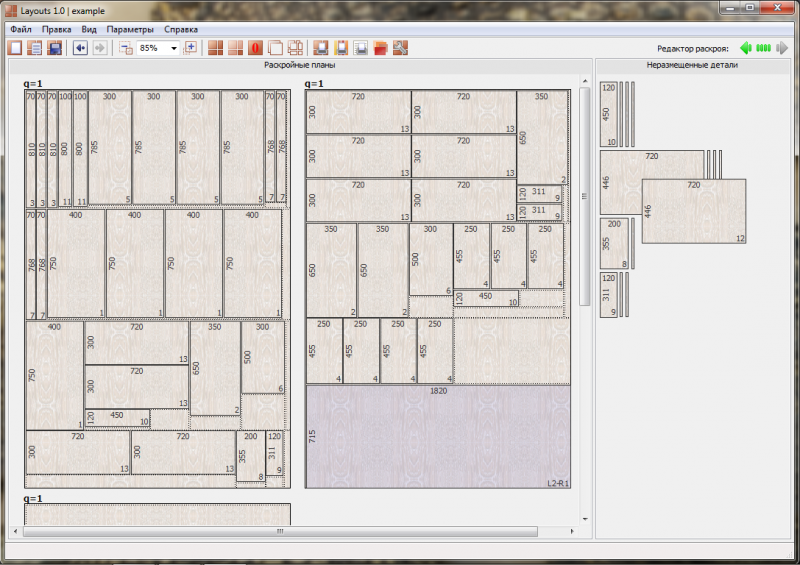
 Цель первого пропила — прорезать небольшую канавку на ЛДСП;
Цель первого пропила — прорезать небольшую канавку на ЛДСП;

